Príkazové riadky Taming Ako skopírovať a vložiť doň text. Ako zmeniť dizajn farieb

- 703
- 167
- Zoltán Maslo
Čo je príkazový riadok Windows? Vysvetlím teraz. Toto je nudné čierne okno, ktoré sa používa pre niektoré akcie na počítači, ktorý nie je možné vykonať, stačí kliknúť na myš. Všeobecne platí, že toto je artefakt od času MS-DOS, ktorý z nejakého dôvodu zabudol odstrániť. Vľavo pre programátorov-Grades.

Toto je samozrejme vtip. Príkazový riadok je dôležitá a nevyhnutná vec. Bez toho sa nedokážeš. Pamätajte, že je uvedený takmer v každom článku o systéme Windows. Ale dnes nebudeme hovoriť o užitočnosti tejto aplikácie, ale o jednoduchých technikách, ktoré zjednodušia jeho použitie a urobí s ním trochu zábavnejšiu prácu. Naučíte sa, ako skopírovať text do príkazového riadku a z neho z neho vziať výsledok, ako zmeniť farbu pozadia okna konzoly a urobiť z neho priehľadný.
Spokojnosť
- Kopírovať - vložiť
- Vložte text do konzoly
- Kópia z konzoly
- Zmeňte farbu pozadia, písmen a písmo príkazového riadku. Robíme to priehľadným
Kopírovať - vložiť
Príkazový riadok je najjednoduchším textovým editorom (ak to môžem povedať) a so zavedením symbolov do neho zvyčajne nevznikajú ťažkosti. Začínajú, keď z neho chce používateľ skopírovať časť textu. Alebo naopak, vložte ju do konzoly z iného zdroja. Štandardné kombinácie CRTL C a CRTL v CRTL v predvolenom nastavení nefungujú v prostredí konzoly. Existuje však cesta von a je to veľmi jednoduché.
Vložte text do konzoly
Text môžete vložiť do príkazového riadku tromi spôsobmi:
- Prostredníctvom kontextovej ponuky pracovnej oblasti okna, otvorená pravým kliknutím na myš.
- S pomocou funkcie “Rýchly vložiť„.
- Po povolení kombinácie klávesov s ovládaním (iba v systéme Windows 10).
Myslím si, že prvá možnosť je jasná bez vysvetlenia: Plátme sa na voľnom poli pravého kľúča myši a vyberieme “Vložiť„.
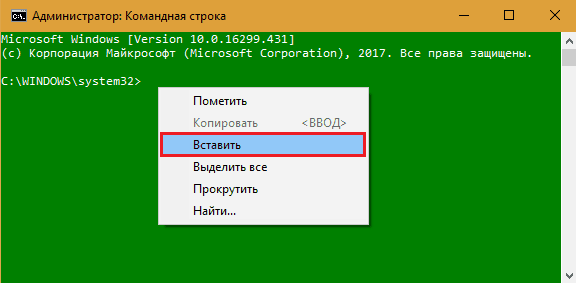
Druhá možnosť je tiež jednoduchá, ale vyžaduje určité nastavenie.
- Klikneme na horný panel okna konzoly a vyberieme “Vlastnosti„.
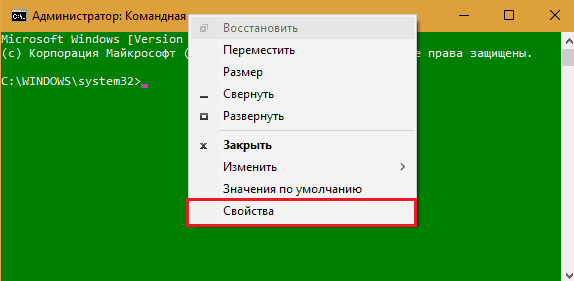
- Poďme na kartu “nastavenie„A v sekcii“Úpravy„Nainštalujte príznaky“Rýchly vložiť„A“Izolácia myši„.
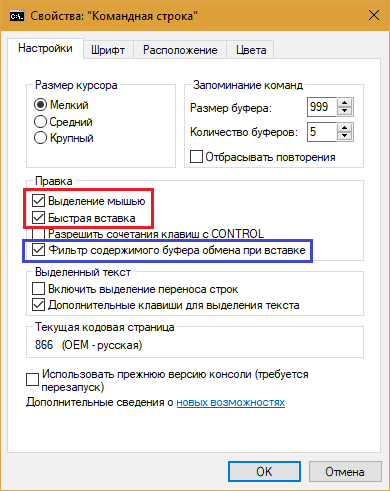
Po zachovaní parametrov môžete text vložiť do príkazového riadku jedným kliknutím na pravú myši.
Mimochodom, ak chcete, môžete zapnúť filtrovanie obsahu výmennej vyrovnávacej pamäte na automatické odstránenie a výmenu znakov, ktoré sa nepoužívajú v príkazovej konzole. Napríklad zmeny v citátoch-items (") pre citácie-varnishes (" ").
Tretia možnosť tiež vyžaduje malé nastavenia v rovnakom okne, ako je predchádzajúce povolenie na používanie kombinácií klávesnice s ovládacími prvkami.
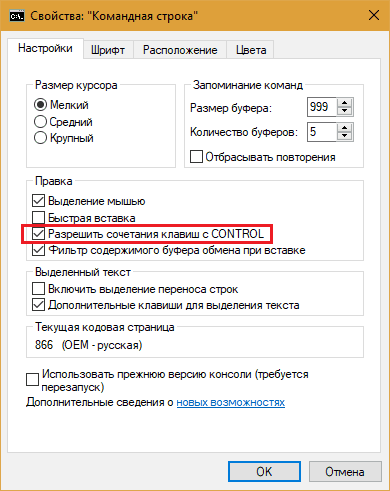
Inštalácia tohto príznaku vám umožní používať obvyklé kombinácie CRTL C a CRTL V -vi na príkazovom riadku. Ale iba v systéme Windows 10.
Kópia z konzoly
Existuje tiež niekoľko spôsobov, ako skopírovať text z okna konzoly:
- „Značka“ textu (zvýraznite požadovaný fragment) a stlačením Enter. Ten ho skopíruje do výmennej vyrovnávacej pamäte.
- Výber myši + stlačením Enter.
- Rozlíšenie riadenia pomocou kontroly (aktivuje funkciu Ctrl V).
TímZnak„Dostupné z rovnakej kontextovej ponuky ako“Vložiť„.
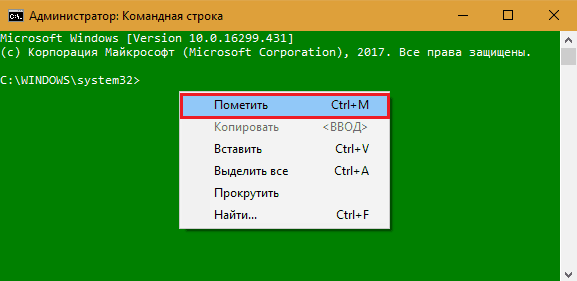
Po „značke“ môžete riadky zvýrazniť myš, jednoducho ich spustite v požadovanej oblasti s stlačeným ľavým tlačidlom. A na kopírovanie, ako už bolo spomenuté, stačí stlačiť Enter.
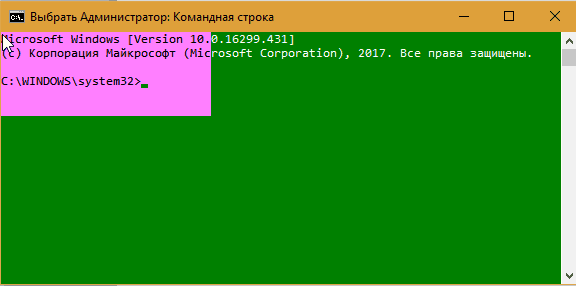
Takže pri zachytávaní textu myš nemusí nič „označovať“, stačí na to, aby sme túto funkciu povstali raz v nastaveniach, ktoré sme sa stretli vyššie. Existuje tiež rozlíšenie pre kľúčové kombinácie s kontrolou.
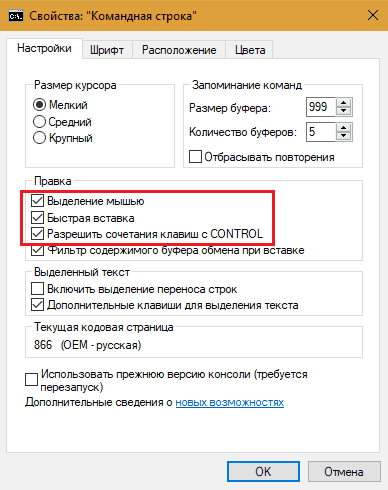
Zmeňte farbu pozadia, písmen a písmo príkazového riadku. Robíme to priehľadným
Malé sivé písmená na čiernom pozadí vzhľadu konzoly, podľa môjho názoru, nie príliš atraktívne. Ale nemusíme sa s tým zmieriť, pretože vám umožňuje maľovať sa v akejkoľvek farbe.
Ako „prefarbiť“ príkazový riadok:
- Ísť do "Vlastnosti„Otvorte kartu“Farby„. Na ľavej strane okna vyberte požadovaný prvok zo zoznamu - zadnú časť obrazovky, text na obrazovke atď. D. Kliknite na jednu zo 16 farieb uvedených v palete nižšie. Ak chcete opraviť vybranú farbu alebo vytvoriť nový odtieň, zvýšiť alebo znížiť hodnoty polí „červené“, „zelené“ a „modré“ (kanály RGB).
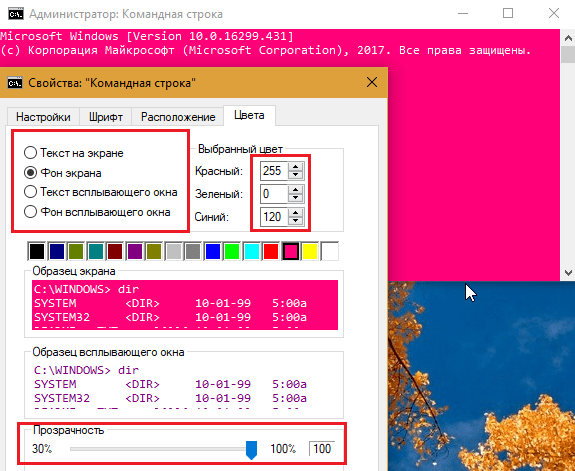
- Ak chcete poskytnúť priehľadnosť konzoly (v rozsahu od 0 do 70%), posuňte posúvač rovnakého mena, ktorý sa nachádza v dolnej časti karty farby, doľava, doľava.
- Ak chcete zmeniť typ písma a veľkosť príkazového riadku, prejdite na kartu “Písmo„. Tu máte na výber z jedného z 3-8 štandardných výkresov. Rozmery písma (okrem bodu) zmeny v rozsahu od 5 do 72 bodov. Všetko, s výnimkou bodových písiem, môže byť mastné.
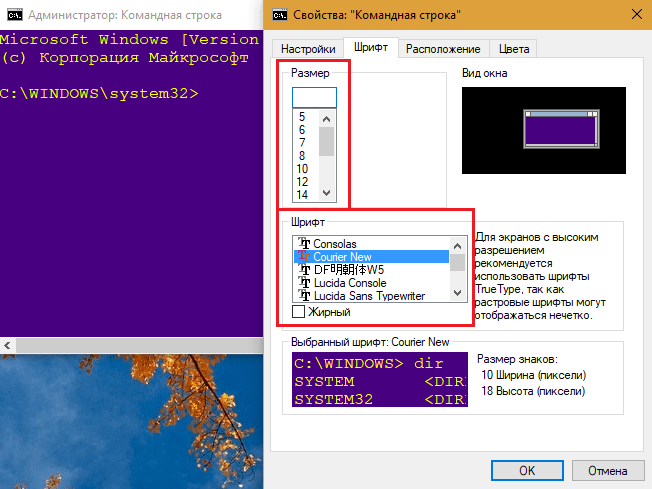
V spodnej časti nastavení okna parametrov písma je ukázané, ako sa konzola bude starať o všetky zmeny.
Ak chcete obnoviť parametre štandardného príkazového riadku, otvorte kontextovú ponuku Horného panela kliknutím pravým tlačidlom myši a kliknite na “Základné hodnoty„. Potom kliknite na tlačidlo OK v okne Nastavenia.
- « Ako nahrávať video z obrazovky počítača so zvukom pomocou Camtasia Studio
- Čo je režim inkognito a ako ho zahrnúť do rôznych prehliadačov »

